Les bonnes pratiques au niveau des permissions TagMyDoc

Saviez-vous que la plateforme TagMyDoc vous offre de la puissance jusqu'au niveau des permissions? C’est pourquoi nous trouvons qu’il est primordial de bien comprendre son fonctionnement avant de prendre cette fonctionnalité en main. Le procédurier qui suit vous démontrera clairement comment l’utiliser adéquatement et efficacement.
Vous pouvez en tout temps accéder au panneau de permissions d’un espace sécurisé en cliquant sur les 3 points situés à sa droite et en cliquant ensuite dans le menu déroulant, sur « permissions »
Le panneau de permissions s’ouvrira. Dans ce panneau vous trouverez dans une liste qui défile de bas en haut (utilisateurs avec permissions) les personnes qui ont déjà accès à l’espace sécurisé (incluant bien sûr les personnes de l’externe). Dans la liste qui défile de gauche à droite (utilisateurs dans l’organisation) vous trouverez tous les utilisateurs de votre organisation qui n’ont pas accès à l’espace sécurisé.
Les permissions peuvent être différentes dans un dossier qui se trouve dans un espace sécurisé. Par exemple, 5 utilisateurs ont accès à l’espace sécurisé et dans cet espace sécurisé il y a 3 dossiers, soit:
- • Classeur général
- • Comptabilité
- • Direction
Dans ce scénario, toutes les personnes ayant accès à l’espace sécurisé ont accès au dossier « Classeur général ». Tandis que seulement notre comptable obtient des permissions sur le dossier « Comptabilité » et uniquement notre directeur obtient des permissions du dossier « Direction ». Vous pouvez visualiser l’état des permissions d’un coup d’œil en regardant les petites pastilles suivies d’un chiffre dans un ovale bleu.
Pour donner des permissions différentes dans un dossier qui se trouve dans un espace sécurisé, il vous suffit d’entrer dans l’espace sécurisé en cliquant sur son nom. Repérer le bon dossier pour ensuite cliquer sur les 3 points à droite de celui-ci (comme pour l’espace sécurisé). Dans le menu déroulant, cliquez sur « permissions ». Le même panneau de permissions s’ouvrira et vous pourrez alors facilement retirer ou donner des accès aux personnes que vous voulez.
Vous pouvez en tout temps retirer un utilisateur du menu de bas en haut (utilisateurs avec permissions) en cliquant sur le « x ». Et vous pouvez ajouter des utilisateurs depuis la liste de gauche à droite (Utilisateurs dans l’organisation) en cliquant sur le carré portant ses initiales ou sa photo. Lorsque vous avez terminé de manipuler les permissions, cliquez sur « Sauvegarder »
Une nouvelle fenêtre s’ouvrira vous demandant si vous voulez appliquer les derniers changements de permissions aux fichiers et sous dossiers. Cela signifie simplement que si vous choisissez « Appliquer aux sous dossiers et fichiers », les permissions seront appliquées à tout ce qui se trouve à l’intérieur du dossier. En choisissant « Non », les nouvelles permissions ne s’appliqueront pas à ce qui se trouve à l’intérieur du dossier.
Vous pouvez aussi donner des permissions directement sur un document en cliquant sur les 3 points à droite du document et dans le menu déroulant, cliquez sur « Partager ». La même fenêtre de permissions s’ouvrira et vous serez donc en mesure de donner ou retirer des permissions sur le document en question.
Il y a 2 niveaux de permissions que vous pouvez donner à un utilisateur, soit :
- 1. Modification et consultation
- 2. Consultation seulement
« Modification et consultation » permet à l’utilisateur d’appliquer des modifications comme déplacer, supprimer. En fait il a tous les droits de modification sur le dossier.
« Consultation seulement » permet seulement de voir le contenu du dossier ainsi que télécharger les documents dans le dossier (même permission par défaut pour tous les clients externes).
Vous pouvez toujours modifier le niveau de permissions d’un utilisateur en accédant au panneau de permissions d’un dossier ou un espace sécurisé en cliquant sur les 3 points à droite du dossier. Ensuite, cliquez sur « Permissions » dans le menu déroulant. Par la suite vous verrez à côté de chaque utilisateur un menu déroulant ou vous pourrez choisir le type de permission.

Nous souhaitons que ce procédurier vous sera utile et si vous avez un questionnement, n'hésitez pas à entrer en contact avec nous au 1-800-897-7432 ou vous pouvez nous rejoindre directement via notre page de contact en cliquant sur le lien ci-dessous.
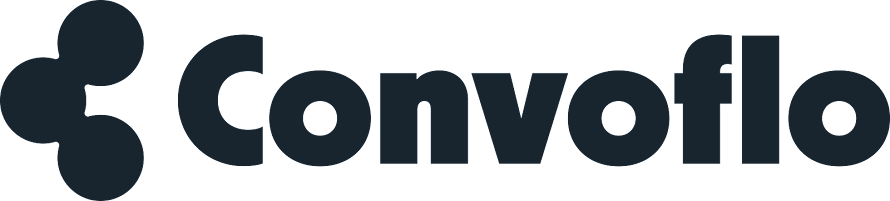
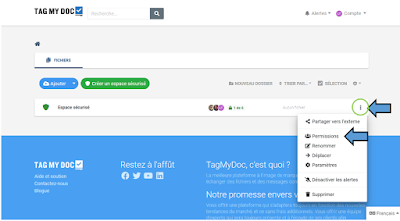

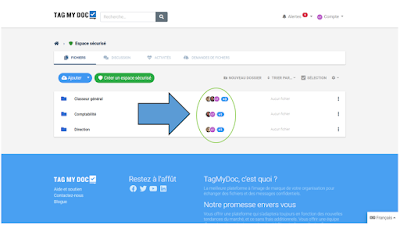

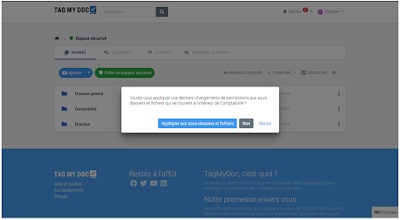



Commentaires
Publier un commentaire